Лучшие приемы для ускорения работы вашего Android-устройства (09.15.25)
Ваш телефон работает медленно? Неужели загрузка элементов на ваше устройство занимает вечность? Ожидание загрузки приложений или определенных действий телефона может раздражать. Но прежде чем вы подумаете о покупке нового смартфона, целесообразно сначала попробовать исправить производительность вашего телефона, следуя нашим советам по ускорению работы устройства Android.
Медлительность вашего устройство - это может быть связано с тем, что у вас закончилось хранилище или некоторые приложения замедляют процессы. Худшая и самая дорогая причина - устаревшее или поврежденное оборудование, которое необходимо заменить. Какой бы ни была причина замедления, есть много способов ускорить работу устройств Android без каких-либо затрат. Читайте дальше, чтобы узнать, как ускорить работу Android, включая общую очистку, установку сторонних приложений для повышения производительности и другие полезные советы.
Уловка 1. Обновите свое устройство.Первое, на что вам нужно обратить внимание, - это программное обеспечение вашего устройства. Убедитесь, что ваша ОС и ваши приложения полностью обновлены. Каждое обновление поставляется с более совершенной версией ОС, патчем, исправлением ошибки или обновленной оболочкой пользовательского интерфейса, которая может помочь ускорить работу Android.
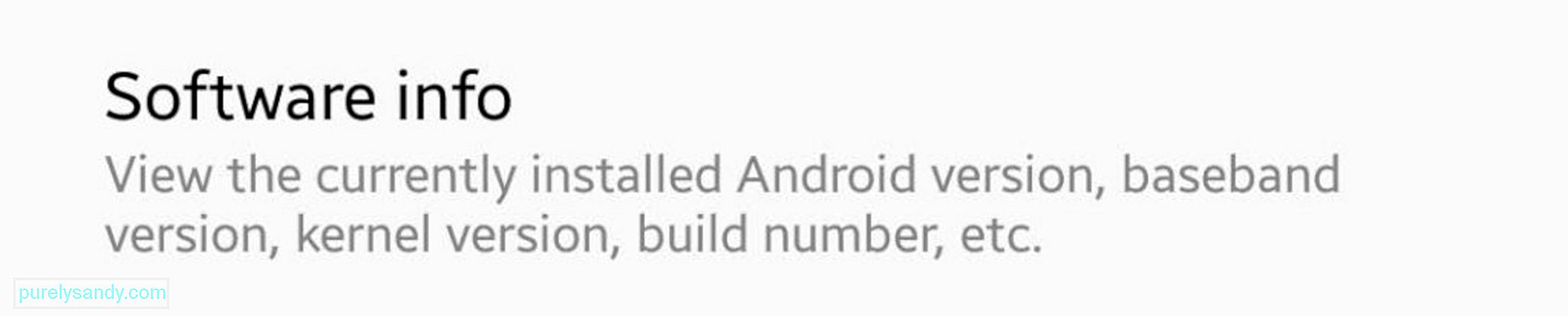
Чтобы узнать, обновлено ли ваше устройство , перейдите в Настройки & gt; Об устройстве & gt; Обновление программного обеспечения. Здесь вы увидите, есть ли ожидающие обновления, которые вам нужно установить. Если ваше устройство обновлено, вы увидите последнее установленное обновление и дату, когда оно было установлено.
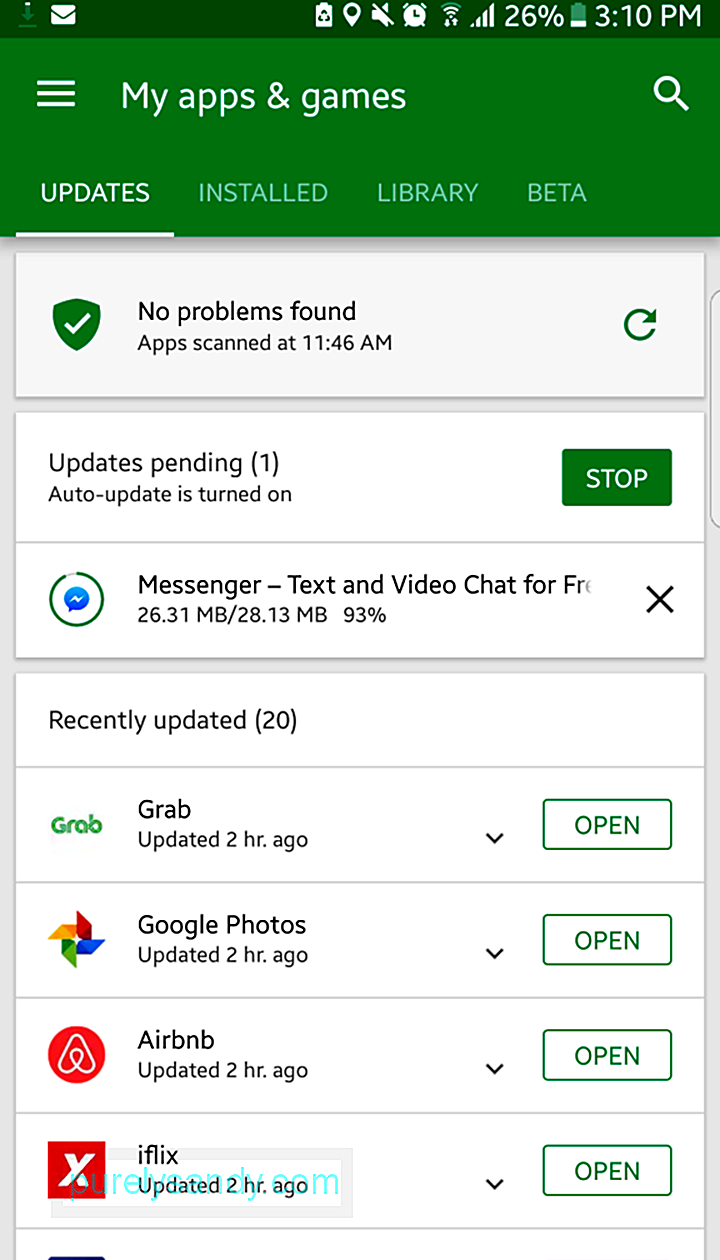
Помимо регулярной проверки обновлений Android, это также Хорошая практика - обновлять свои приложения, особенно сервисы Google, которые контролируют почти все на вашем устройстве.
Уловка 2. Настройте ROMИногда производитель или оператор связи ограничивают количество обновлений, которые вы можете установить на свое устройство. В этом случае лучшим решением может быть установка пользовательского ПЗУ. Это означает установку специальной версии Android.

Однако это необходимо. Перед установкой пользовательских модов, предоставленных сообществом, вам необходимо сначала выполнить рутирование телефона. Эти пользовательские моды предназначены для повышения производительности, расширения возможностей или для того, чтобы на вашем устройстве была установлена последняя версия Android, даже если ваше устройство больше не поддерживает ее. Но вы должны принять во внимание риски, связанные с рутированием вашего устройства. Есть хороший шанс заблокировать ваше устройство, если что-то пойдет не так с процессом рутирования. Это также приведет к аннулированию гарантии, а это значит, что с этого момента вам придется платить за каждый ремонт. Так что, если вы не уверены в своих технических навыках, попросите профессионала сделать это за вас.
Уловка 3. Управляйте своим главным экраномНа вашем домашнем экране полно виджетов, которые выводят информацию в реальном времени, например о погоде или последних новостях? Вы используете живые обои или заставку, состоящую из чередующихся картинок? Эти дополнения на главном экране могут вызывать некоторую задержку при переключении между экранами.
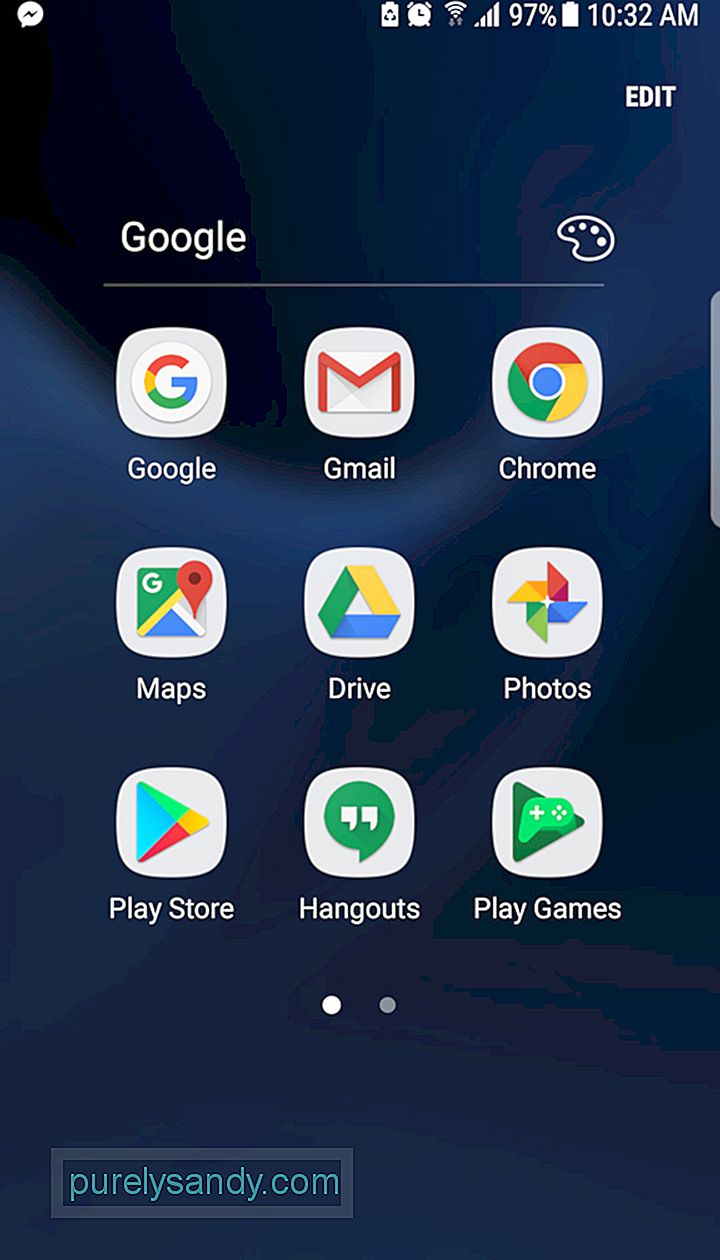
Попробуйте ограничить макет одной страницей с несколькими папками вместо нескольких экранов. Это делает вещи более организованными и более естественными для поиска. Вы также можете переключиться на более удобную и простую программу запуска, которая поможет ускорить работу Android.
Уловка 4. Сверните анимациюЭтот прием работает не только для Android, но и для всех других гаджетов, включая ноутбуки, планшеты и личные компьютеры. Этот трюк не ускорит работу Android. Вместо этого он сокращает время перехода между экранами и приложениями.
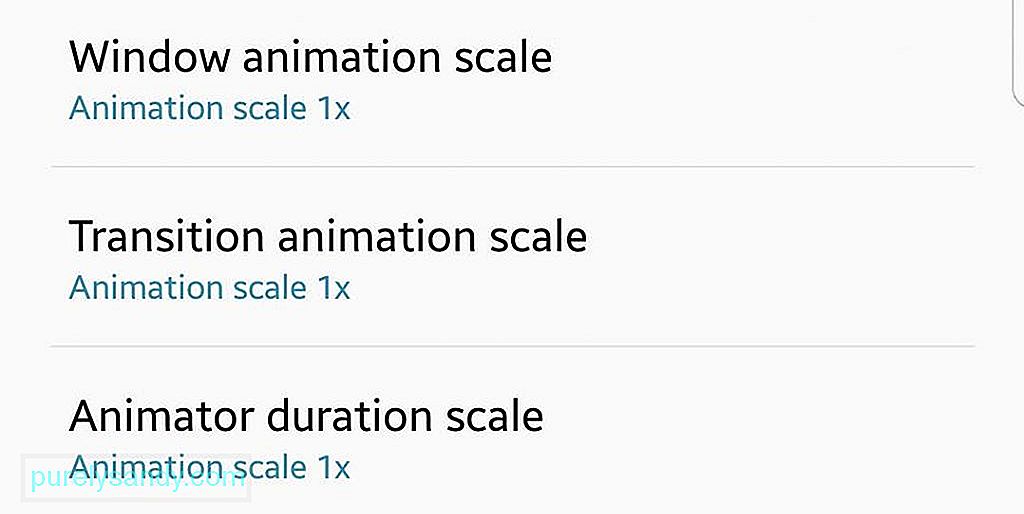
Чтобы отключить анимацию, вам необходимо получить доступ к параметрам разработчика в главном меню настроек. Найдите номер сборки и коснитесь его семь раз. Это позволит вам получить доступ к инструментам разработчика, которые теперь легко доступны пользователям Android. Вернитесь к параметрам разработчика, и вы увидите масштаб анимации перехода. Если вы установите масштаб на Off, вся анимация будет отключена, и ваши приложения будут появляться или исчезать без драмы. У вас также есть возможность отключить масштаб анимации окна и шкалу продолжительности аниматора.
Уловка 5: принудительная визуализация с помощью графического процессора 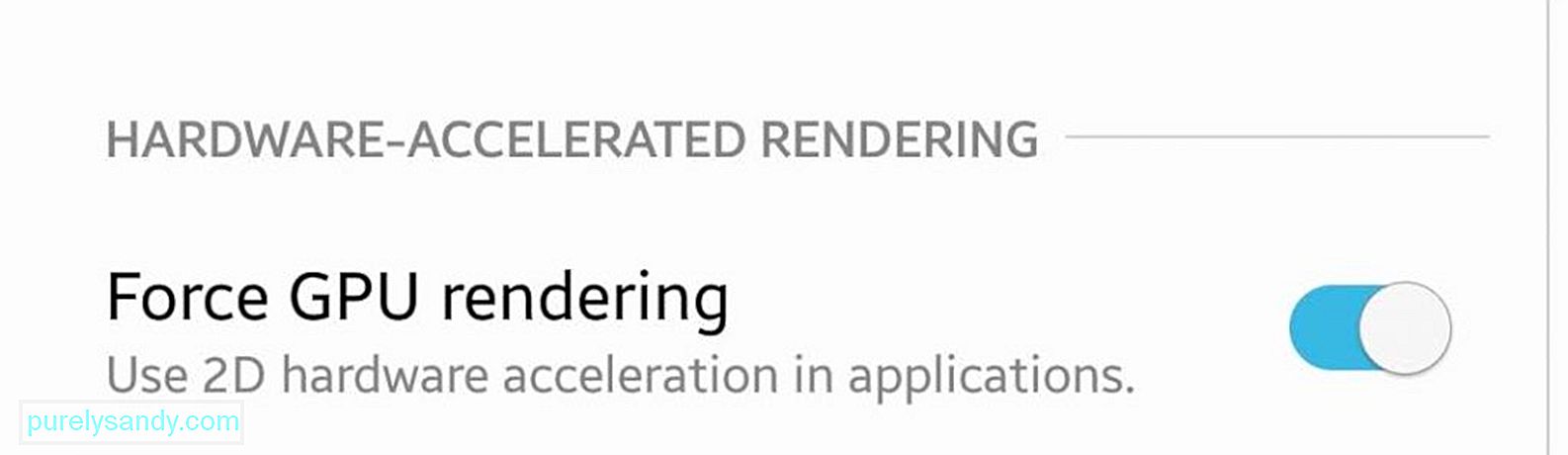
Находясь в меню параметров разработчика, вы можете также ознакомьтесь с Force GPU рендерингом. Он будет использовать графический процессор или графический процессор вашего устройства вместо программного рендеринга некоторых 2D-элементов. И это приведет к более быстрому рендерингу пользовательского интерфейса, более плавной анимации и большей вычислительной мощности для вашего процессора. Однако есть одна загвоздка: графический процессор потребляет больше энергии, чем процессор, поэтому время работы от батареи может сократиться на 5–15%.
Уловка 6. Переход на SkiaЕсли вы используете Android Nougat или выше, вы можете переключиться с механизма рендеринга GPU на Skia. Skia - это полная открытая библиотека 2D-графики img, которая помогает уменьшить лаги в играх. Он также служит графическим движком для Google Chrome, Chrome OS, Android, Mozilla Firefox, Firefox OS и других продуктов. Вы можете найти это в параметрах разработчика вместе с различными настройками, которыми вы можете управлять для ускорения работы Android.

Если вы хотите более красивую графику для своих игр, вы также можете попробовать out Force 4x MSAA, метод сглаживания для игр. Однако включение этого параметра приведет к более быстрой разрядке аккумулятора и может привести к небольшому замедлению работы. Это ваш вызов. Вы можете попробовать различные варианты и посмотреть, какие из них подходят вам лучше всего.
Уловка 7. Ускорьте работу браузера 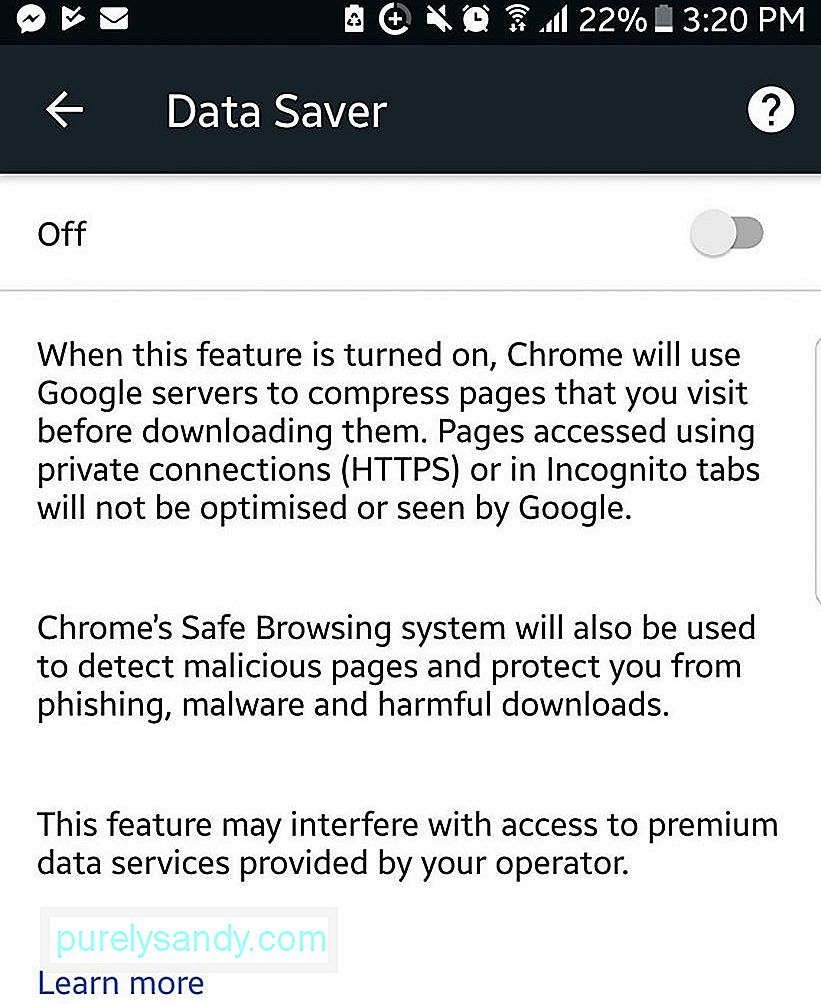
Включите режим экономии трафика в Chrome, если хотите ускорить просмотр веб-страниц. Включение этой функции сжимает веб-страницы, что снижает потребление данных и ускоряет загрузку. Обратной стороной этой функции является то, что может пострадать качество изображения, но некоторые пользователи готовы пожертвовать этим ради скорости. Вы можете включить режим данных в меню настроек в Chrome.
Уловка 8: очистить кэшированные данныеКэшированные данные - это информация, которую ваши приложения хранят, чтобы помочь им запускаться быстрее, поэтому им не нужно загружать эту информацию снова при следующей загрузке. Например, ваш браузер может сохранять изображения с вашего любимого веб-сайта, поэтому вам не нужно загружать их каждый раз при загрузке страницы.
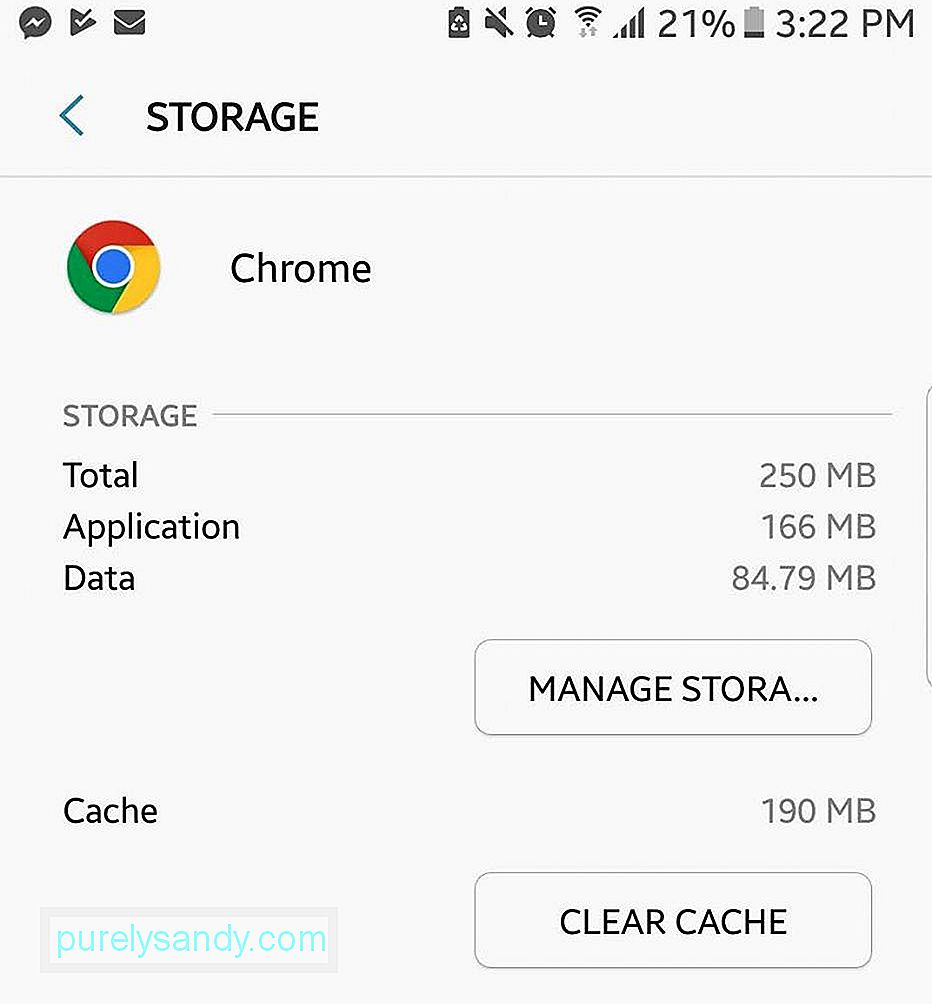
Кэшированные данные могут ускорить загрузку вашего Android-устройства. Однако, если кэш раздувается и кэшированные данные занимают много места на вашем устройстве, это может привести к замедлению работы вашего устройства. Для тех приложений, которые занимают слишком много места, вы можете удалить их кэшированные данные по отдельности, коснувшись приложения и перейдя в раздел Информация о приложении & gt; Хранилище & gt; Очистить кеш.
Уловка 9. Отключите автосинхронизацию 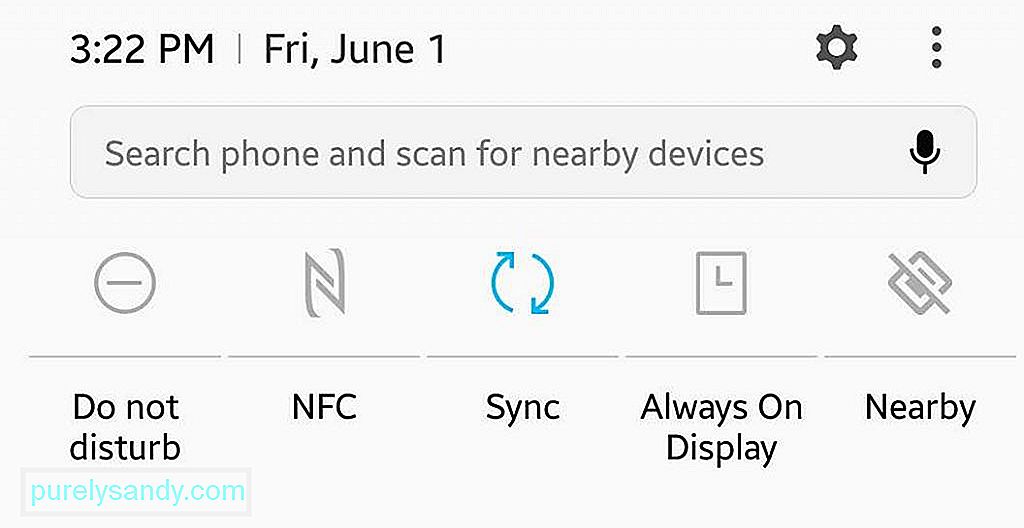
Автосинхронизация не только замедляет работу вашего устройства; он также потребляет мобильные данные, потому что он постоянно выгружает и выгружает информацию из Интернета. Приложения обычно синхронизируются в фоновом режиме, поэтому постоянно это сложно обнаружить. Вам нужно перейти в меню «Учетные записи» в основных настройках, чтобы увидеть, включена ли опция «Автоматически синхронизировать данные». Вы можете выбрать, какие приложения вы хотите продолжить синхронизацию в фоновом режиме, а какие - вручную. Вы также можете установить желаемую частоту автосинхронизации: каждые 30 минут, каждый час или один раз в день.
Уловка 10: отключение фоновых службНекоторые приложения работают в фоновом режиме постоянно, например Приложение для SMS и другие приложения для обмена сообщениями (Facebook, Hangouts, Whatsapp и т. Д.). Эти приложения работают в фоновом режиме для любых обновлений или сообщений. Это хорошо, но эта функция часто используется приложениями, которым не нужно работать в фоновом режиме.
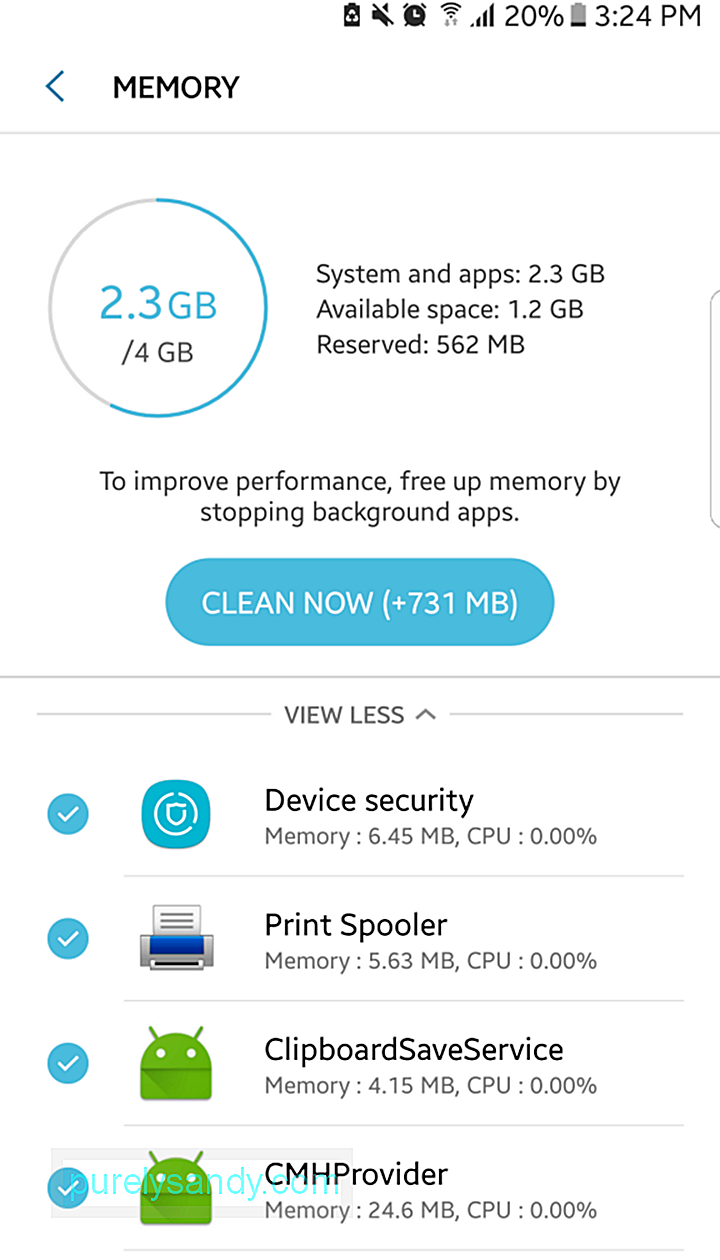
Чтобы проверить, какие из ваших приложений запускают фоновые процессы, снова перейдите в меню «Параметры разработчика» и нажмите «Проверка фона». Он покажет, какие приложения имеют разрешение на работу в фоновом режиме. Снимите флажки с тех, которые вам не нужны, и посмотрите, ускорит ли это ваш Android. И это также полезно для батареи, потому что эти фоновые приложения также потребляют энергию батареи, даже если вы об этом не знаете.
Если вы хотите перейти на следующий уровень, вы также можете проверить ограничение фонового процесса в том же меню. . Это не отключит фоновые службы, но не позволит вашему устройству кэшировать эти службы.
Уловка 11: РазгонЕсли вы часто используете свой телефон для игр, вы можете попробовать разогнать его, чтобы повысить производительность в играх. Разгон - это процесс, заставляющий ваш процессор работать немного быстрее, чем обычно. Потому что независимо от того, насколько быстры наши устройства, всегда есть место для большей скорости. Разгон популярен даже среди компьютерных геймеров, потому что он позволяет им максимизировать производительность оборудования. Вы можете сделать это и на Android, если вы сначала рутируете свое устройство и используете отличное приложение для разгона.
Уловка 12: Используйте сторонние приложенияЕсть много сторонних приложений, разработанных, чтобы помочь вам ускорить вверх Android. Одно из самых надежных приложений в этой области, доступных в магазине Google Play, - это инструмент для очистки Android. Это приложение работает тремя способами: оно освобождает место на вашем устройстве, удаляя ненужные файлы, закрывает приложения, которые замедляют работу телефона, и продлевает срок службы батареи до двух часов.
Уловка 13: сбросЕсли ничего не помогает и вы думаете, что нет никакой надежды на повышение производительности вашего телефона, последний вариант - выполнить сброс до заводских настроек. Это возвращает состояние вашего телефона к состоянию на момент первой покупки. Сброс удалит весь накопившийся мусор, и ваше устройство снова будет работать как новое.
Однако сброс приведет к удалению всех ваших данных, включая приложения, контакты, фотографии и другие файлы на вашем телефоне. Поэтому, прежде чем выполнять сброс настроек до заводских, обязательно сделайте резервную копию всех своих данных. Начинать с нуля может быть очень сложно, поэтому используйте этот вариант только в крайнем случае.
YouTube видео: Лучшие приемы для ускорения работы вашего Android-устройства
09, 2025

